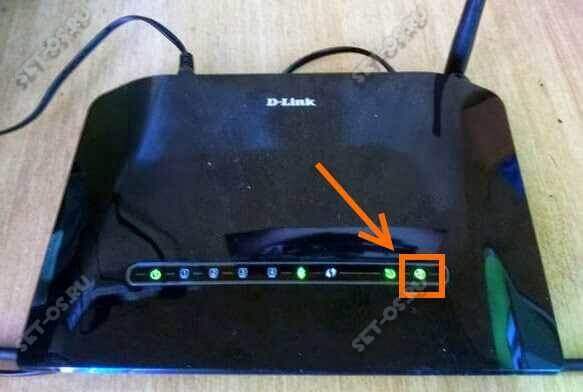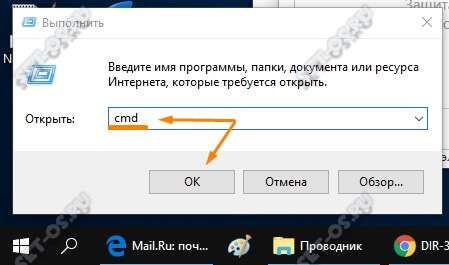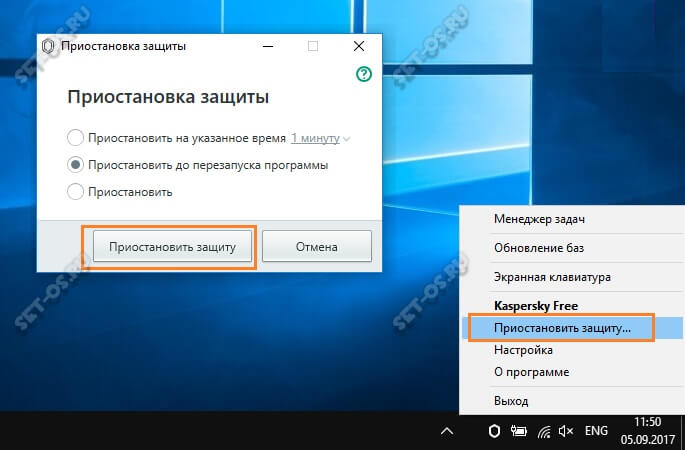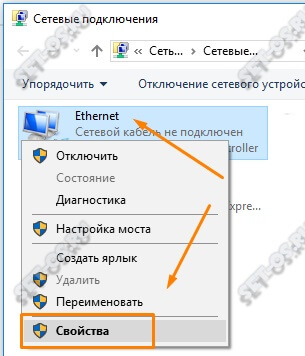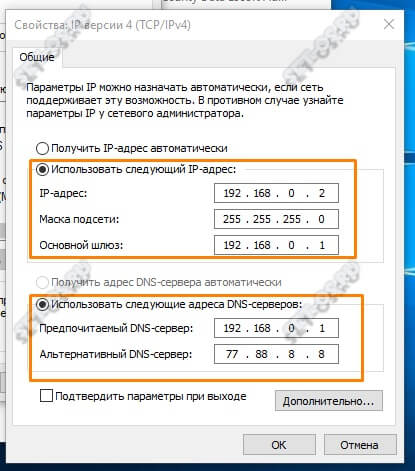Secțiuni de site
Alegerea editorului:
- Utilizarea stilurilor în Excel Cum să vă creați propriul stil nou
- Ce erori apar în timpul instalării?
- Statutul social al unei persoane în societate
- Interpretarea completă a erorilor
- Cum să apelați direct un operator Beeline „în direct”: numere de telefon gratuite
- Cititoare PDF esențiale
- Lineage II - Interlude: The Chaotic Throne nu va începe?
- Recuperarea parolei Excel
- Cum să adăugați un nou cadran de ceas pe ceasurile inteligente Android Wear
- Cel mai profitabil plan tarifar Life
Publicitate
| De ce nu se încarcă WiFi pe telefonul meu? Wi-Fi este conectat, dar nu există rețea. Ce să fac |
|
Se întâmplă adesea ca un laptop, tabletă și smartphone să vadă Rețea Wi-Fi, conectați-vă la acesta, dar nu puteți accesa Internetul. Am reunit câteva soluții pentru a ajuta la remedierea acestui lucru. Pornirea conexiunilor PPPoE, L2TP, PPTP este posibilă doar într-un singur locOamenii care întâlnesc rețele wireless pentru prima dată nu sunt întotdeauna conștienți puncte importante, pe care ar trebui să-l știți. Dacă ați configurat un router și continuați să rulați PPPoE, L2TP, PPTP printr-un computer desktop, atunci rețeaua dvs. fără fir va rămâne fără Internet, deoarece privați routerul de conexiune (în timp ce rețeaua va funcționa bine pe computer). Cert este că, după configurare, routerul stabilește automat o conexiune și apoi distribuie accesul la rețea computerului și dispozitivelor wireless. De ce este limitată conexiunea mea Wi-Fi?„În orice situație neclară, reporniți routerul” Se întâmplă ca rețeaua să funcționeze bine, dar se oprește brusc. În acest caz, încercați pur și simplu să reporniți routerul și dispozitivul prin care accesați rețeaua. Cel mai adesea, acesta este ceea ce ajută la stabilirea unei conexiuni. Următorul pas: comutați cablul de internet de la router la computer sau laptop pentru a testa conexiunea. Rețeaua funcționează pe computerul dvs. - este o problemă cu routerul, dacă nu - există o problemă cu furnizorul dvs., trebuie să contactați asistența.
Posibile probleme cu routerulDupă ce ai conectat cablul direct la computer, ai aflat că problema cu rețeaua nu este la furnizorul tău de servicii, ci la router și după ce nu ai repornit nimic. Care ar putea fi motivele?
Este recomandabil să verificați de pe alte dispozitive dacă pot folosi rețeaua prin același punct de acces. Dacă pot, atunci trebuie să vă uitați la setările computerului sau laptopului dvs.
Majoritatea laptopurilor au un program care este responsabil pentru conexiunea Wi-Fi. Dacă adaptorul rețea fără fir este pornit, dar nu în acest program - veți rămâne fără Internet. Găsiți-l și verificați dacă conexiunea Wi-Fi rulează. Dacă ați reinstalat Windows, asigurați-vă că găsiți site-ul web oficial al companiei dvs. de laptop și descărcați cele mai recente drivere. Acest lucru poate îmbunătăți situația. De asemenea, este probabil ca problema să fie în setările de conexiune. Deschideți Centrul de rețea și partajare acces partajat" si intra " Conexiune wireless", apoi deschide-i proprietățile. În fereastra care se deschide, găsiți „Internet Protocol Version 4” și vizualizați proprietățile acesteia. Adresă IP, gateway implicit și adresa DNS serverele trebuie să aibă proprietatea „primire automată”. Dacă aveți setări diferite, modificați aceste elemente și aplicați setările. Verificați conexiunea. Dacă acest lucru nu ajută, atunci încercați să schimbați tipul de autentificare, canalul routerului, regiunea rețelei fără fir sau standardul 802.11. Una dintre cele mai frecvente situații pe care le întâlnesc în cabinetul meu este atunci când un utilizator are internetul conectat, dar nu funcționează. De ce se întâmplă asta?! Deci, internetul tău nu funcționează. Cum ești conectat la el? De regulă, în majoritatea cazurilor conexiunea este organizată prin Router Wi-Fi, apoi uitați-vă pentru a vedea dacă indicatorul său de acces la Internet este pornit sau nu. De exemplu, pe routerele D-Link este realizat sub forma unui glob, dar pe majoritatea dispozitivelor este pur și simplu semnat ca Internet.
Nu se aprinde? Verificați setările routerului și, dacă totul este bine, sunați suport tehnic furnizorul dvs. Dacă sunteți conectat la Internet mobil printr-un modem USB sau un modul WiFi conectat la un port USB, apoi încercați să îl deconectați și să îl reconectați. Dacă nu ajută, comutați gadgetul la un port liber din apropiere. Windows va reinstala driverele și puteți verifica din nou dacă accesul este disponibil sau nu. Diagnosticarea conexiunii la Internet în Windows 10Dacă internetul este conectat la computer sau laptop, dar nu funcționează și ești sigur că motivul constă în setările incorecte, atunci merită să faci câteva operatii simple. Să începem prin a face ping la un site popular. Pentru a face acest lucru, apăsați combinația de taste Win+R pentru a afișa fereastra „Run”:
În linia „Deschidere”, introducem comanda cmd. Faceți clic pe butonul „OK” pentru a deschide fereastra linie de comandă. Tastam comanda: ping yandex.ruDacă nu vă place Yandex, puteți utiliza Google. Apăsați tasta „Enter” și priviți rezultatul. Dacă totul este în ordine, atunci veți primi ceva de genul acesta de la server:
Dacă primești un răspuns ca acesta: Apoi introducem o altă comandă: Ping 77.88.8.8 Aceasta este adresa IP a serverului DNS public de la Yandex, care este întotdeauna disponibilă. Alternativ, puteți trimite ping la server de la Google - 8.8.8.8. Dacă computerul are acces la rețea externă, atunci răspunsul ar trebui să fie așa:
Dacă un nod emite un ping prin IP, dar site-urile nu se deschid, atunci aceasta înseamnă de obicei că internetul este conectat, dar nu funcționează din cauza faptului că în setări placa de retea Adresa serverului DNS nu este specificată (sau specificată incorect). Îți voi spune mai jos cum să faci asta. Daca vezi acest raspuns:
Apoi, merită să verificați dacă routerul este accesibil. Pentru a face acest lucru, trebuie de asemenea să fie ping. Puteți vedea ce adresă IP este folosită pe ea pe un autocolant, situat de obicei în partea de jos a carcasei. De obicei este fie sau. am Router D-Linkși folosește a doua opțiune:
Dacă routerul emite un ping, dar nodul nu este pe Internet, atunci motivul este cel mai probabil din nou în router sau în setările acestuia.
Nu a ajutat și internetul este încă conectat, dar nu funcționează?! Ei bine, apoi apăsați din nou combinația de taste Win+R, astfel încât să apară fereastra „Run” și introduceți comanda ncpa.cpl.
Faceți clic dreapta pe pictograma de conexiune și selectați „Proprietăți” din meniu. În fereastra care apare, faceți dublu clic pe linia „IP versiunea 4 (TCP/IPv4)” pentru a ajunge la parametrii protocolului:
Aici încercăm să punem primire automată adresele și verificați din nou accesul la internetul global.
Trebuie să înregistrați o adresă IP din subrețeaua routerului dvs. Dacă IP-ul său este 192.168.0.1, atunci setați computerul la 192.168.0.2. Dacă routerul folosește 192.168.1.1, atunci computerul va avea 192.168.1.2. Masca 255.255.255.0. Trebuie să specificați adresa routerului ca gateway. Înregistrați-l ca server DNS preferat. DNS alternativ poate fi specificat ca server de la Yandex 77.88.8.8 sau de la Google - 8.8.8.8. De regulă, după acest acces la Internet apare. Dacă niciunul dintre sfaturi nu v-a ajutat, atunci mă tem că trebuie să apelați un specialist profesionist care poate determina cauza problemei și o poate elimina. Mult succes tuturor! |
Popular:
Nou
- Ce erori apar în timpul instalării?
- Statutul social al unei persoane în societate
- Interpretarea completă a erorilor
- Cum să apelați direct un operator Beeline „în direct”: numere de telefon gratuite
- Cititoare PDF esențiale
- Lineage II - Interlude: The Chaotic Throne nu va începe?
- Recuperarea parolei Excel
- Cum să adăugați un nou cadran de ceas pe ceasurile inteligente Android Wear
- Cel mai profitabil plan tarifar Life
- Cum să transferați date de la Samsung la contactele Google Xiaomi Miui